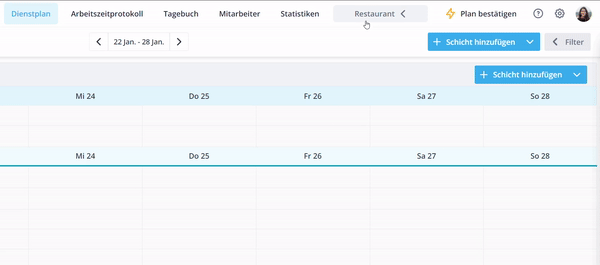Verwalte Standorte und Abteilungen
In diesem Artikel erfährst du, wie du deine Standorte und Abteilungen verwalten kannst.

Standardmäßig hat Shiftbase einen Standort mit einer Abteilung. Wenn es viele Mitarbeiter in deinem Account gibt, empfehlen wir dir, mehrere Abteilungen zu verwenden. Auf diese Weise behältst du einen besseren Überblick.
Der Vorteil der Verwendung von extra Abteilungen ist, dass jede Abteilung ihre eigenen Mitarbeiter und Einstellungen hat. Das macht den Dienstplan und die Zeiterfassung viel übersichtlicher, da nicht alle Mitarbeiter in einer Übersicht angezeigt werden.
💡 Tipp: Tipps, wie du die Abteilungen in deinem Account am Besten für dein Unternehmen organisierst, findest du hier.
Inhalt
Hinzufügen von Standorten und Abteilungen
Standorte und Abteilungen bearbeiten
Standorte und Abteilungen löschen
Wechseln zwischen Standorten und Abteilungen
Hinzufügen von Standorten und Abteilungen
Du kannst einen Standort hinzufügen, indem du auf Einstellungen>Organisation gehst. Du bekommst dann eine Übersicht über alle Standorte und Abteilungen in Shiftbase. Um einen neuen Standort hinzuzufügen, klicke auf die Schaltfläche +Hinzufügen und wähle Standort hinzufügen.
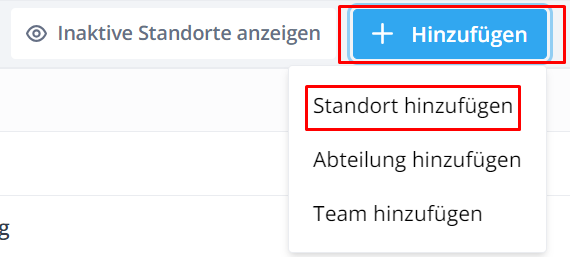
Wenn du eine neue Abteilung oder ein neues Team anlegen willst, klicke auf eine der zwei anderen Optionen.
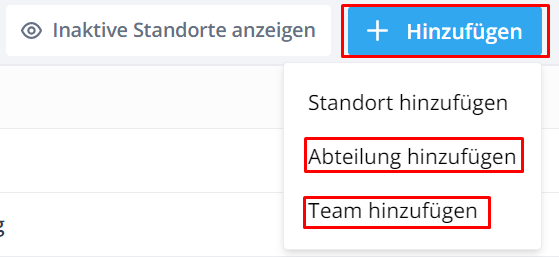
💡Tipp: Wenn du die Adresse zu deiner Abteilung hinzufügst, kannst du unsere Wettervorhersage benutzen.
Standorte und Abteilungen bearbeiten
Indem du auf den Bleistift hinter dem Namen eines Standorts, einer Abteilung oder eines Teams klickst, kannst du es ändern. Du kannst beispielsweise die Namen für alle Optionen ändern oder die Adresse (für eine Wettervorhersage) mit einer Abteilung hinzufügen. Beim Bearbeiten eines Teams kannst du auch dessen Farbe ändern.
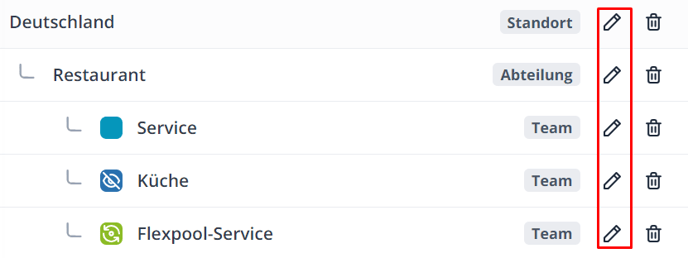
Standorte und Abteilungen löschen
Wenn du auf den Mülleimer hinter dem Namen eines Standortes oder einer Abteilung klickst, wird der Standort oder die Abteilung deaktiviert. Wenn ein Standort deaktiviert wird, werden auch alle Abteilungen darunter deaktiviert.
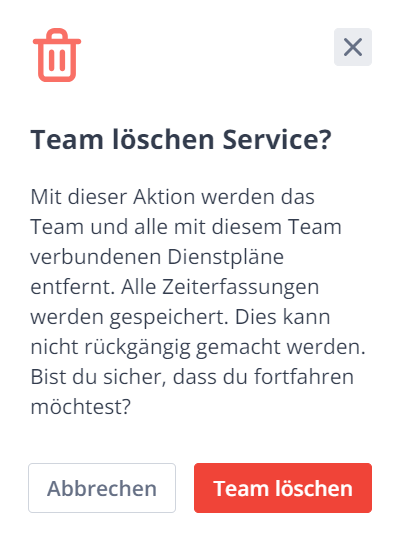
Für eine deaktivierte Abteilung werden Urlaub, Abwesenheit und geleistete Stunden für den Zeitraum, in dem die Abteilung aktiv war, gespeichert. Auf diese Weise können sie immer noch abgerufen und exportiert werden.
⚠️ Achtung: Wenn du eine Abteilung löschen möchtest, dürfen sich dort keine aktiven Mitarbeiter befinden, die diese Abteilung als Vertragsabteilung haben. In der Mitarbeiter Statistik kannst du den Filter Vertragsabteilung benutzen, um dir alle Mitarbeiter dieser Abteilung anzeigen zu lassen. Dann gehst auf die Verträge um die Vertragsabteilung bei den Mitarbeitern zu ändern.
Wechseln zwischen Standorten und Abteilungen
Nachdem du einen Standort oder eine Abteilung erstellt hast, kannst du in der oberen rechten Ecke zwischen den verschiedenen Abteilungen wechseln oder alle Abteilungen anhaken, damit sie vollständig sichtbar sind.
-1.png?width=180&height=60&name=shiftbase-text-logo-transparent-dark%20(3)-1.png)